PIXUS MP480の取扱説明書・マニュアル [全132ページ 15.69MB]
mp480-bg-jp-v2.pdf
http://cweb.canon.jp/.../mp480-bg-jp-v2.pdf - 15.69MB
- キャッシュ
60889view
132page / 15.69MB
�8コピーする設定項目について❶❷❸❹❺❶ コピー種類 : [フチなしコピー]や[枠消しコピー]など、コピーの種類を選びます。 →「いろいろなコピー機能を使ってみよう」(P.29)❷ コピー倍率 : 指定した用紙のサイズに合わせて、自動で拡大/縮小してコピーする[自動変倍]を設定できます。→「いろいろなコピー機能を使ってみよう」(P.29)❸ 用紙サイズ : [A4]や[B5]など、セットした用紙のサイズを選びます。❹ 用紙の種類 : [普通紙]や[光沢ゴールド]など、セットした用紙の種類を選びます。❺ 印刷品質 : [印刷品質★★★](きれい)、または[印刷品質★★](標準)、[印刷品質★](はやい)から、コピーしたい原稿に合わせて印刷品質を設定します。設定できる印刷品質は、「用紙の種類」で指定した用紙により異なります。参 考用紙のサイズや種類、印刷品質の設定項目は保存され、電源を入れ直しても次回コピーするときにその設定が表示されます。機能によっては、組み合わせて設定できない項目があります。コピーの種類を[フチなしコピー]に設定したときには、トップメニュー画面の[本体設定]の[コピーフチはみ出し量]ではみ出し量を設定できます。 [印刷品質★](はやい)は、用紙の種類に[普通紙]を指定した場合のみ設定できます。用紙の種類が[普通紙]の場合で、[印刷品質★](はやい)を選んで思ったような品質で印刷できないときは、[印刷品質★★](標準)または[印刷品質★★★](きれい)を選んで、もう一度印刷してみてください。モノクロスタートボタンを押して白黒コピーをするときは、印刷品質を[印刷品質 ★★★](きれい)に設定すると、グレーの濃淡を数多くの階調で表現して印刷できます(グレースケールコピー)。自動濃度調整の設定ができます。原稿台ガラスにセットした原稿に合わせて自動で濃度を調整して印刷できます。⇒「本製品の設定について」(P.53)◦◦◦◦◦◦◦
参考になったと評価
 91人が参考になったと評価しています。
91人が参考になったと評価しています。
その他の取扱説明書
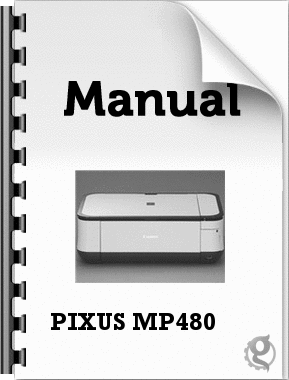
1838 view
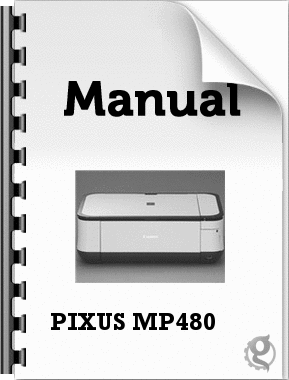
3105 view

16956 view








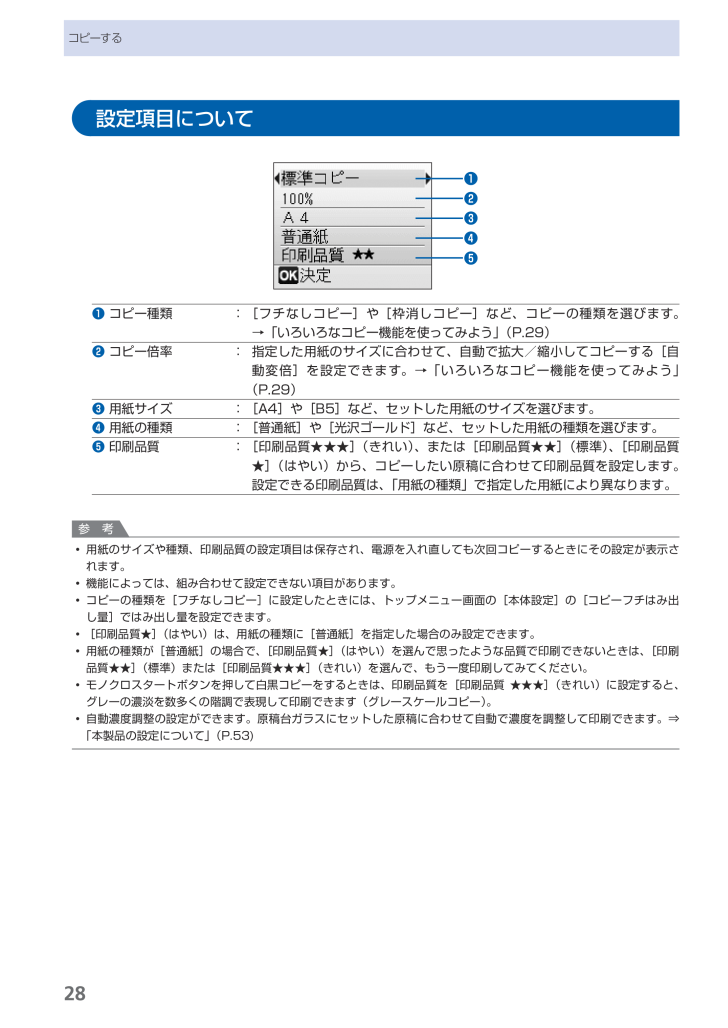
 91人が参考になったと評価しています。
91人が参考になったと評価しています。



